CAD详细步骤实例 第18课 尺寸标注的修改
1、用直线工具画出辅助线,用圆工具并按尺寸画出几个圆帽离裕。
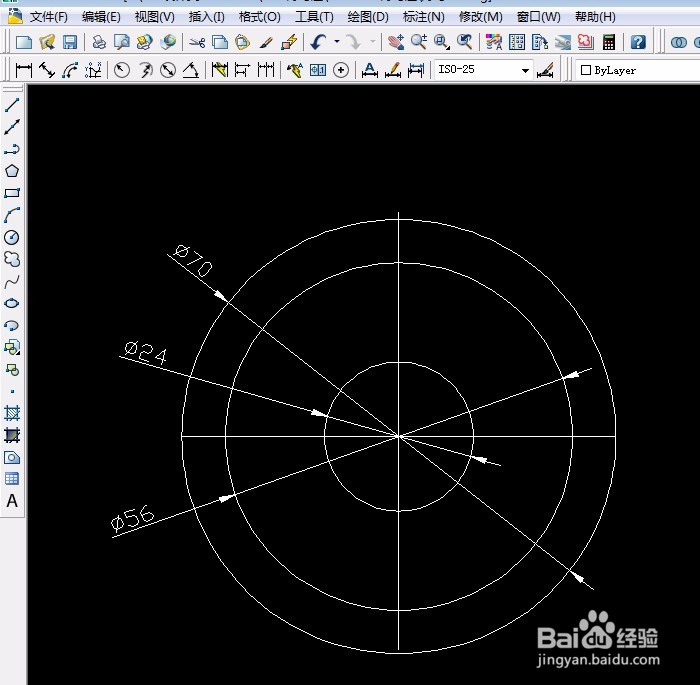
2、再用“圆工具”画出一个小圆,单击“阵列工具”对话框中选“环形阵列”做出另外几个圆。
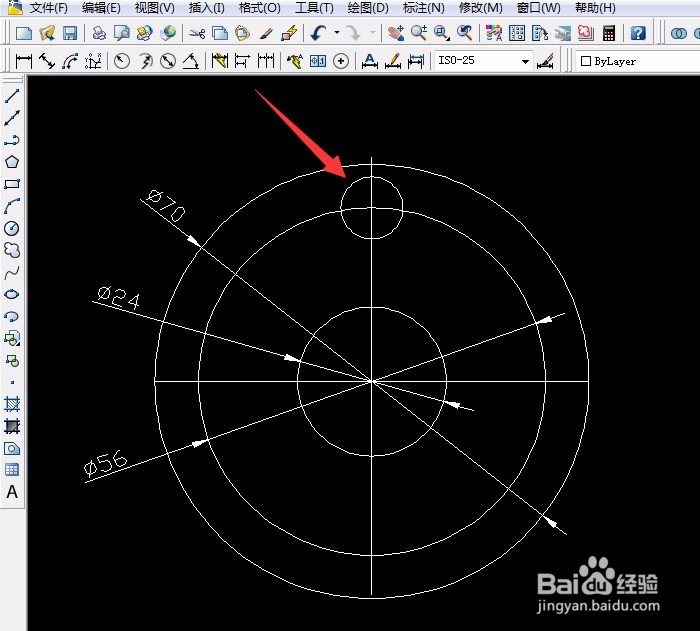
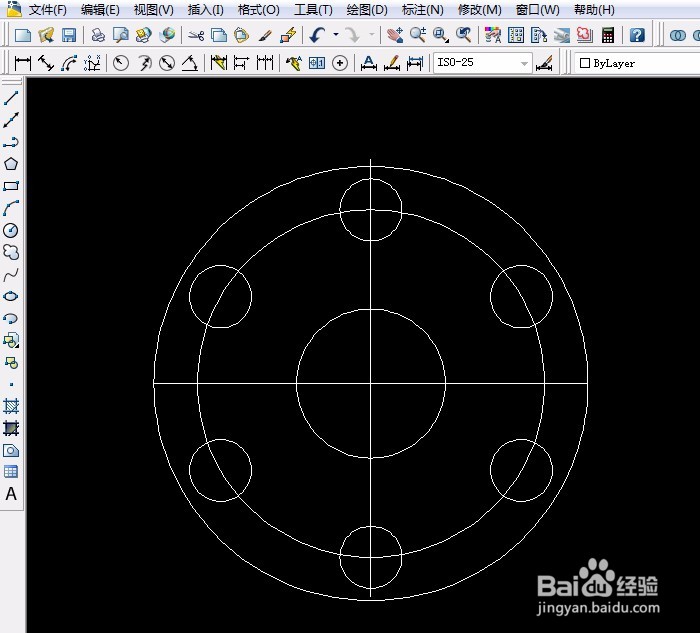
3、用“偏移工具”偏移中间直线,偏移距离2.5,再画一个圆,和直线处画条直线。
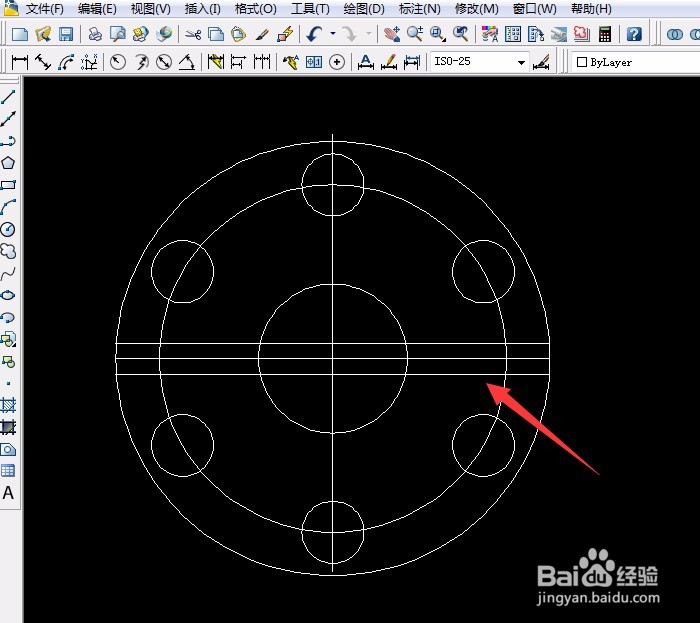
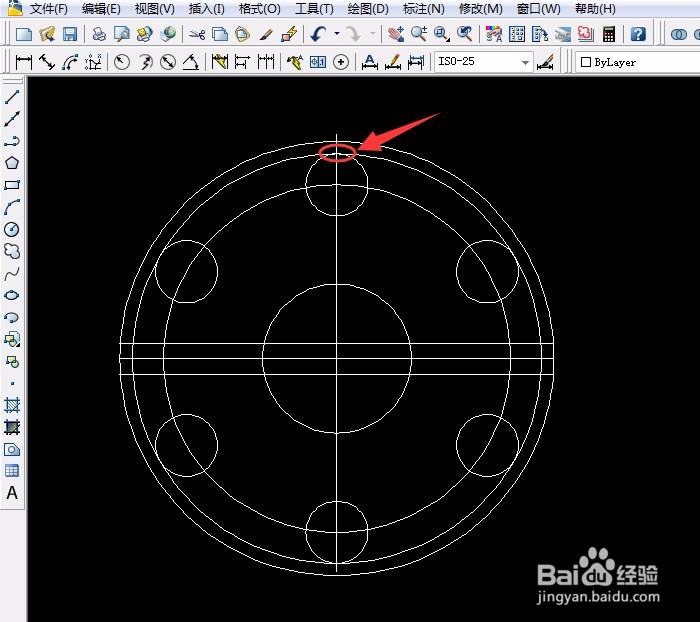
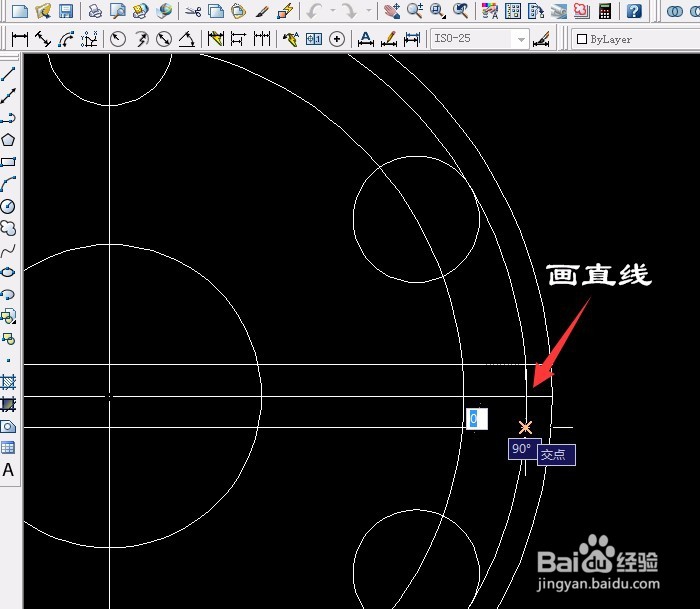
4、用“修剪工具”修剪多余的直线,并删除辅助圆。再用“阵列工具”做出其它两个图形。
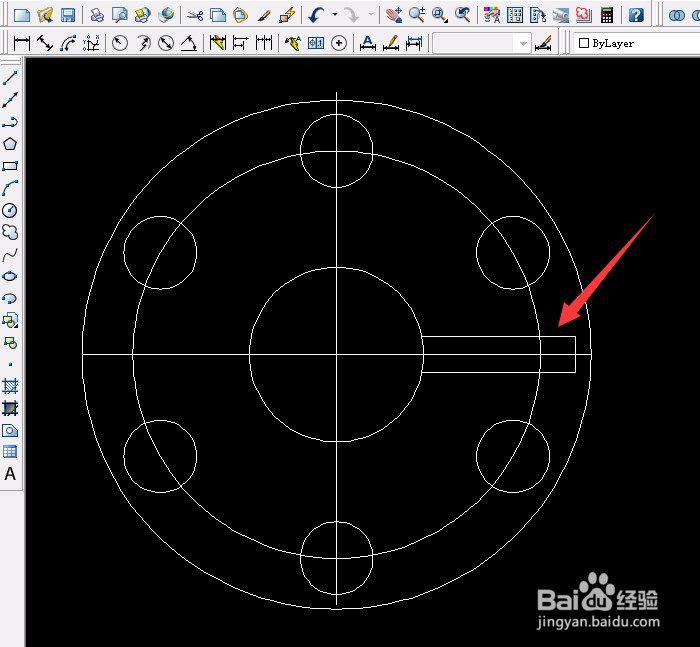
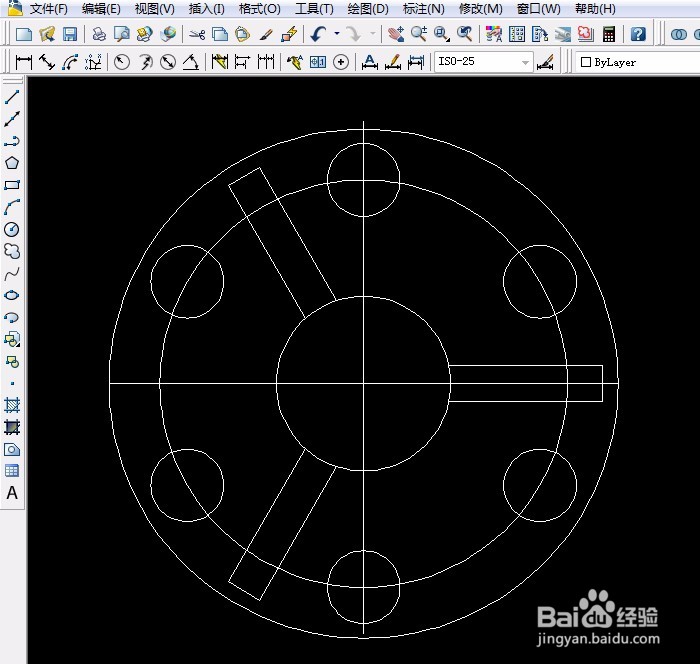
5、选定中间直线和其中一个圆变线形为虚线,用直线工具画出直线,再用“阵列工具”做出其它两条虚线。
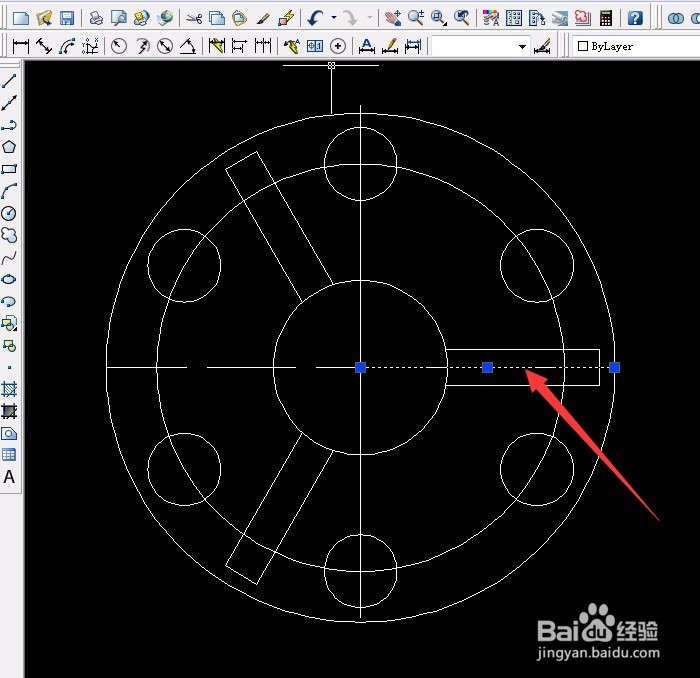
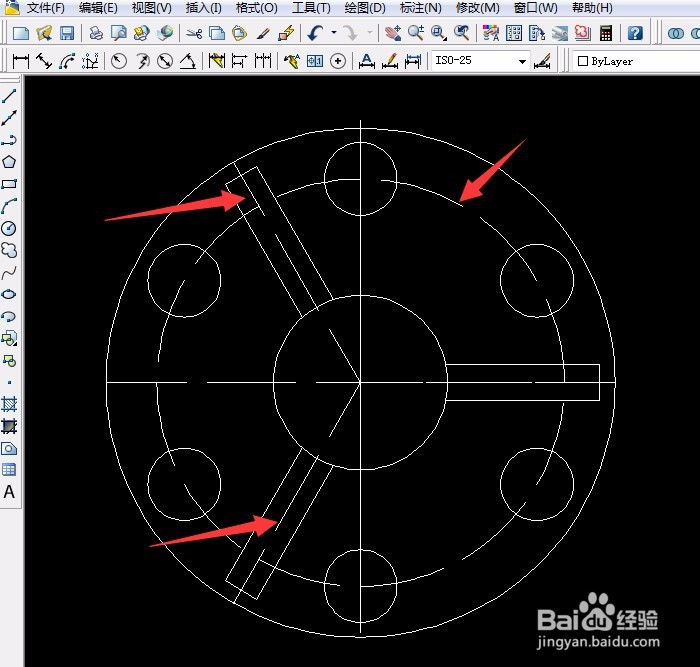
6、选定一部国撤分圆变颜色,可以先全部选定一起变颜色,再选部分改颜色。
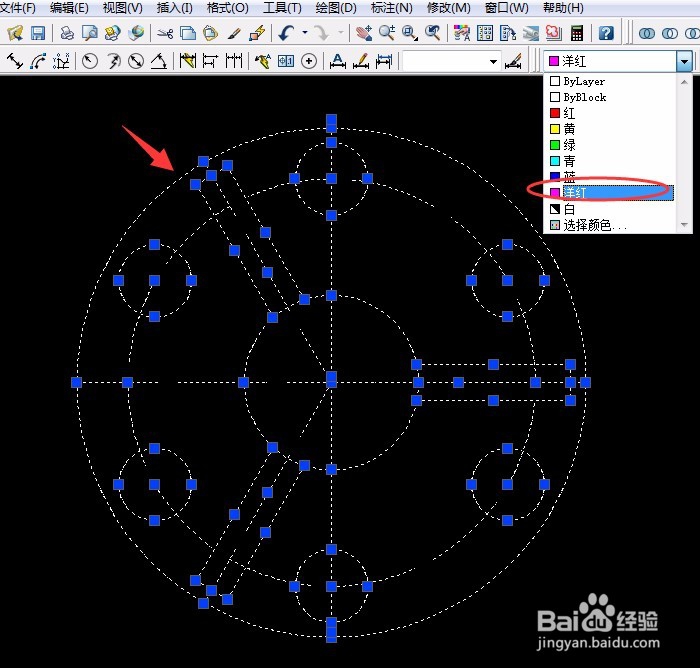

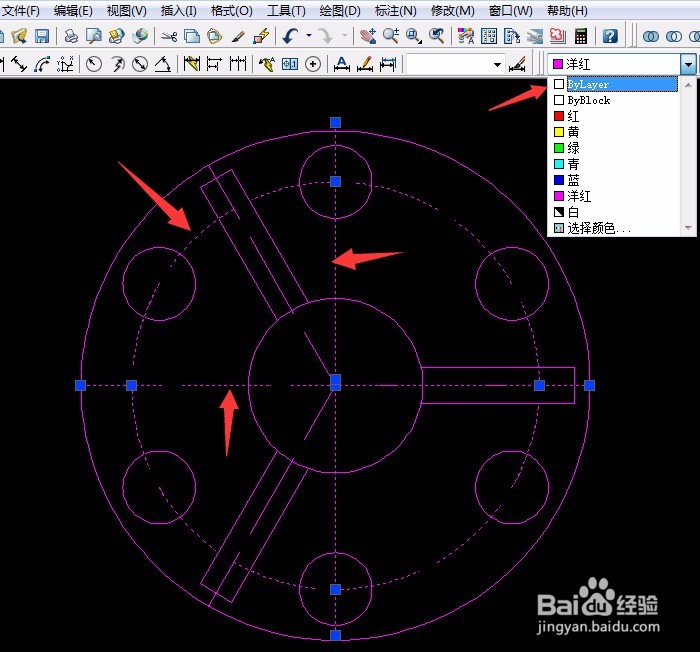
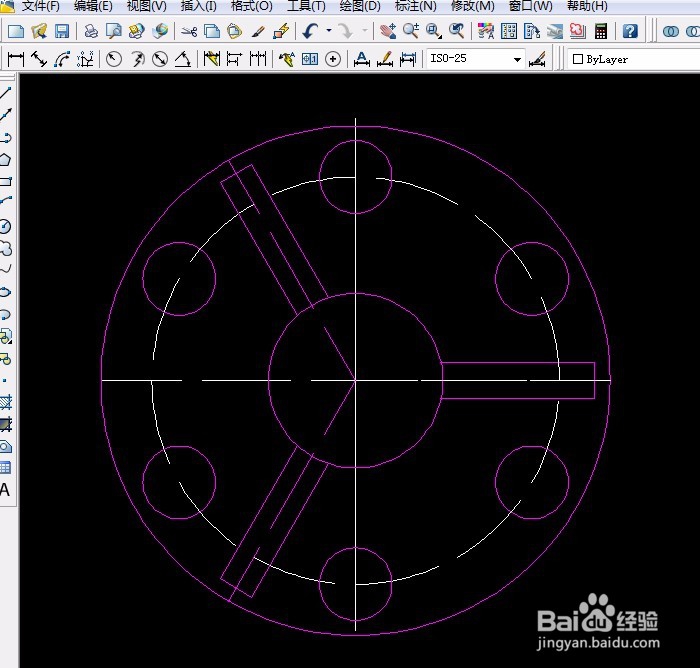
7、标注尺寸工具按图联科例标注出尺寸。选定其中一个重新修改类型。如图所示操作:
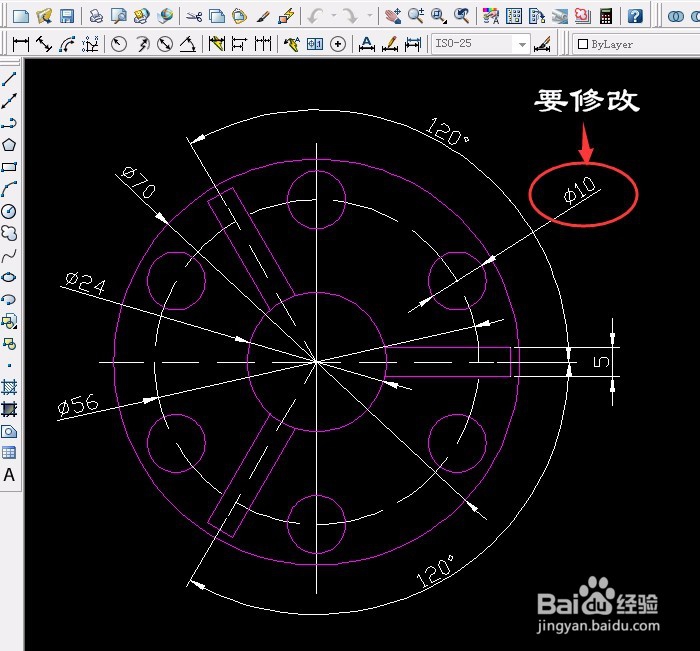
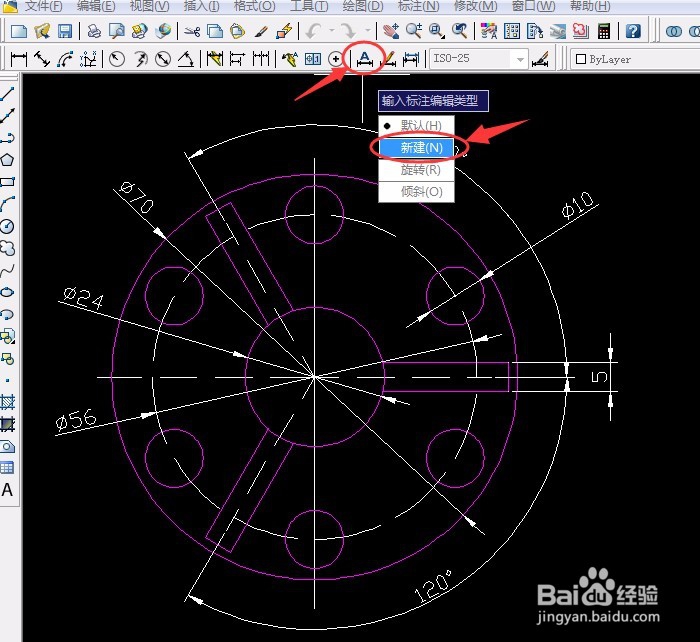
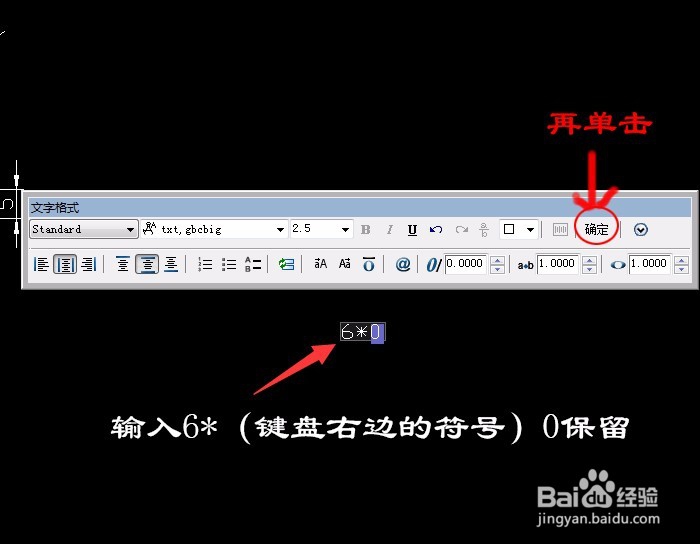

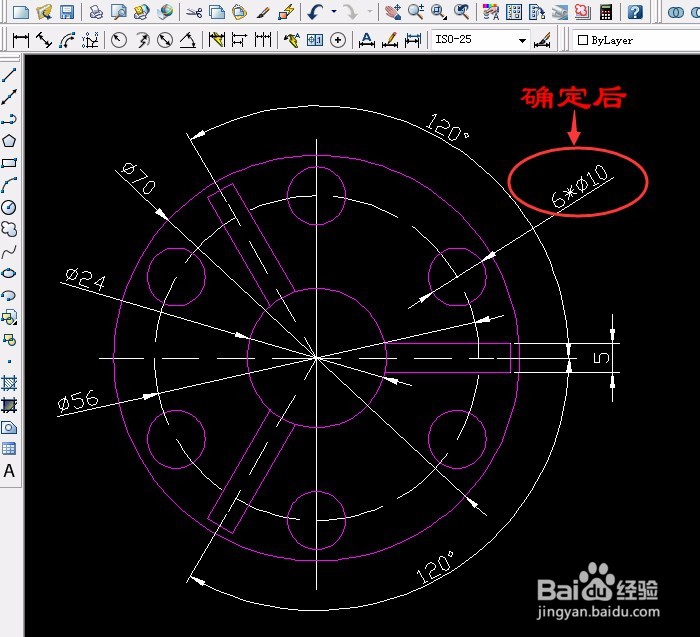
声明:本网站引用、摘录或转载内容仅供网站访问者交流或参考,不代表本站立场,如存在版权或非法内容,请联系站长删除,联系邮箱:site.kefu@qq.com。
阅读量:36
阅读量:84
阅读量:151
阅读量:167
阅读量:193